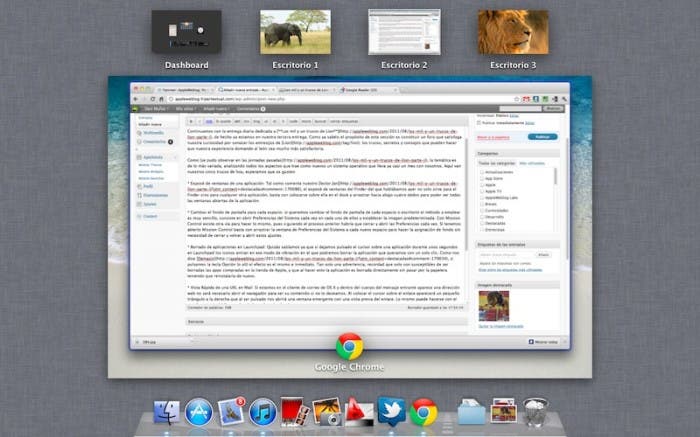A estas alturas del partido, doy por hecho que la gran mayoría conoce lo que es Mission Control. Para los despistados que aún no hayan probado a deslizar 4 dedos hacia arriba sobre su trackpad, os dejo el enlace donde mi compañero Albert Frutos hizo un pequeño Screencast, explicando brevemente en que consiste el Mission Control.
La prioridad de espacios
Mission Control tiene una cualidad que puede resultarte muy útil en algunos casos, agrupa de manera automática los espacios en función de su uso más reciente. Si llevas usándolo un tiempo y no has notado que esto te moleste, entonces genial, esta forma automática es la que más se adapta a ti. También puede ocurrir que seas como yo, y te guste tener todo donde lo dejaste. De ser así debes hacer lo siguiente, ir a preferencias de sistema y en el apartado dedicado a Mission control, desactivar la casilla correspondiente.
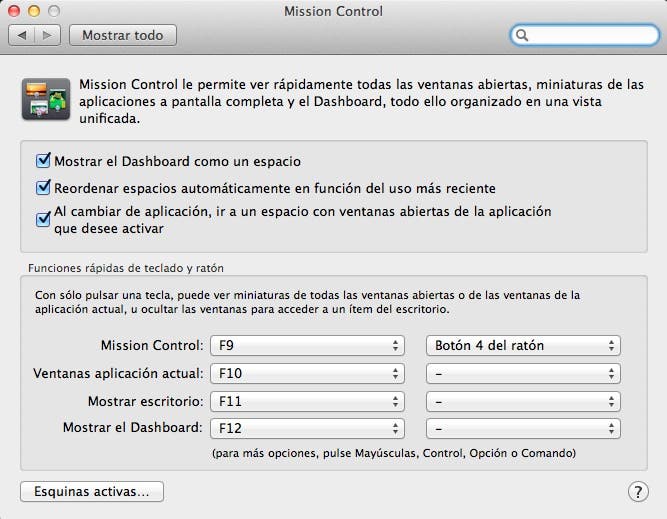
Cambiar aplicaciones entre espacios sin salir de Mission Control
La forma más normal de hacer esto es, activar Mission Control, cambiamos de espacio, una vez aquí activamos de nuevo Mission Control y arrastramos la aplicación al nuevo espacio de destino. A pesar de esto, hay una manera más rápida que nos permite hacer lo mismo sin salir de Mission Control, pulsando la tecla Opción lograremos que al seleccionar el nuevo espacio con el puntero no nos saque de Mission Control, pudiendo mover la aplicación en un sólo paso.
Eliminar escritorios desde Mission Control
Esta es muy sencilla, si estamos en Mission Control y queremos eliminar alguno de los escritorios que hemos creado sólo tendremos que pulsar la tecla Alt, añadiendo asi una cruz de cierre a cada uno de los espacios, pulsándola se eliminará el escritorio en cuestión.
Cambiar el fondo de pantalla para cada espacio
Hacer esto no es nada complicado, basta con abrir preferencias de sistema en cada espacio, seleccionar una imagen predeterminada y repetir el proceso en todos ellos. Si queremos ahorrarnos el paso de abrir y cerrar el panel de preferencias tantas veces, sólo tenemos que arrastrar la ventana de preferencias del sistema a cada nuevo espacio para hacer la selección de fondo.